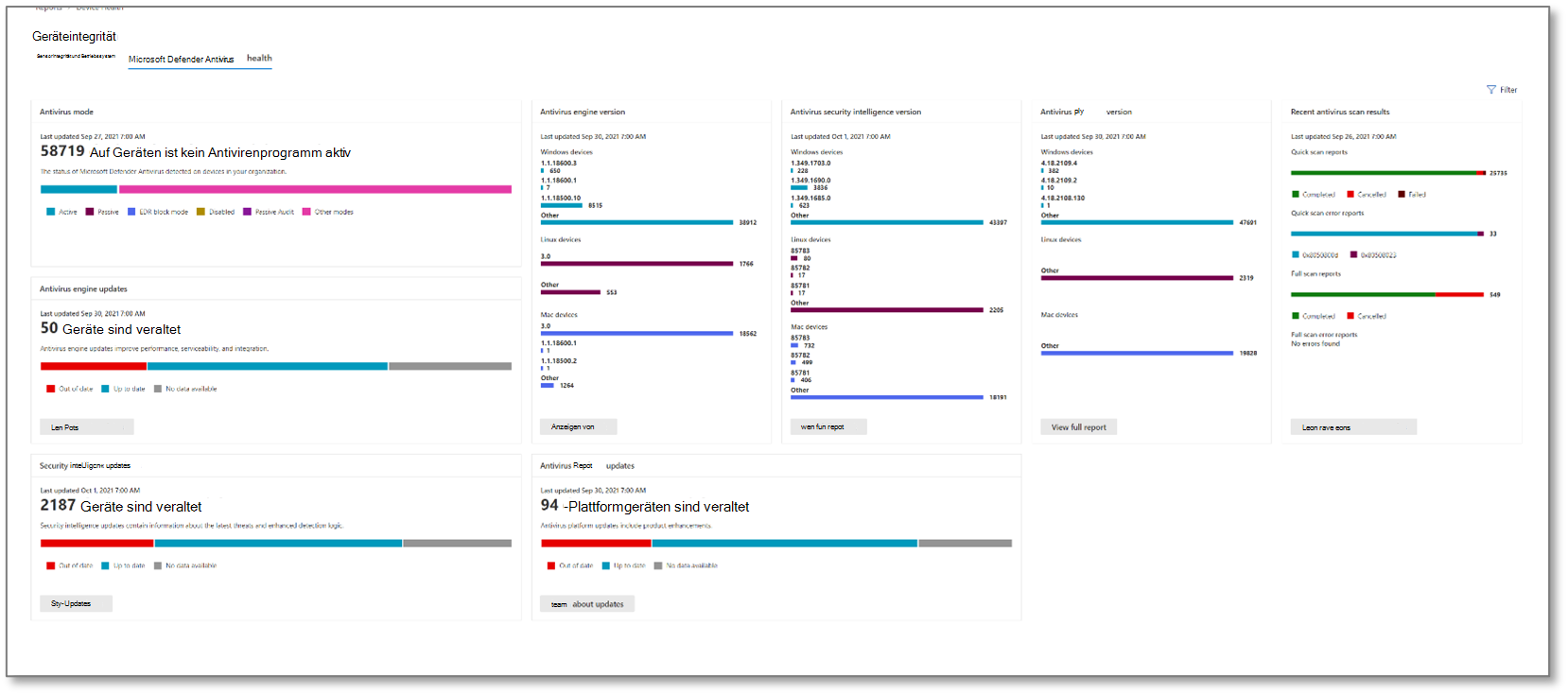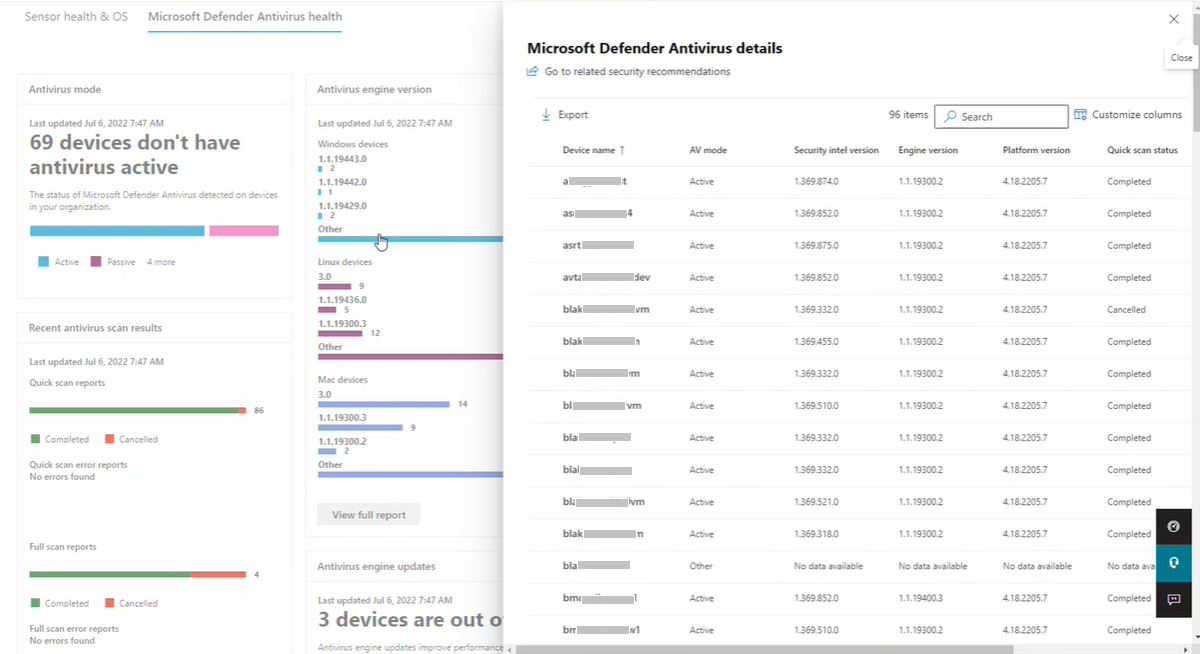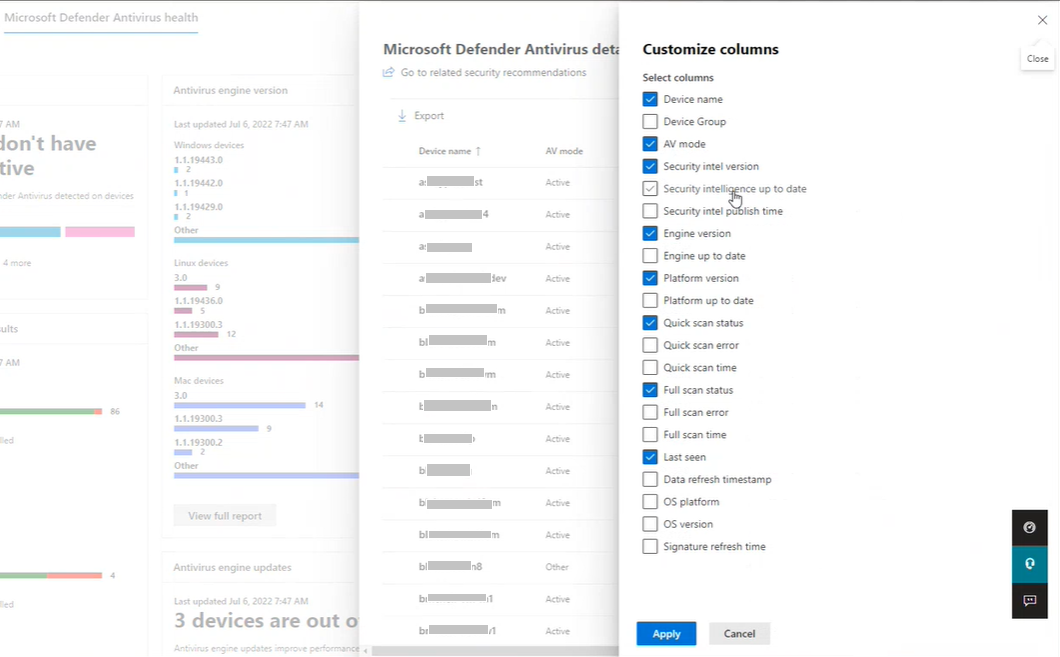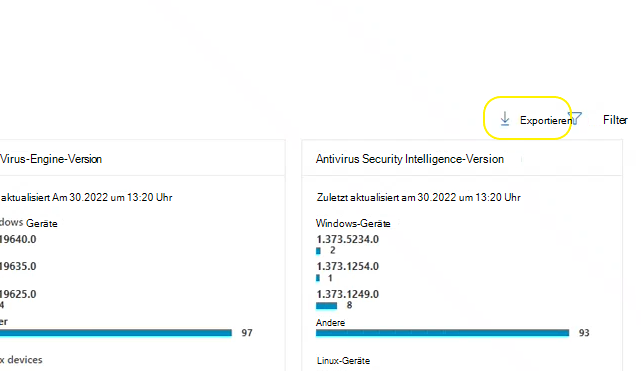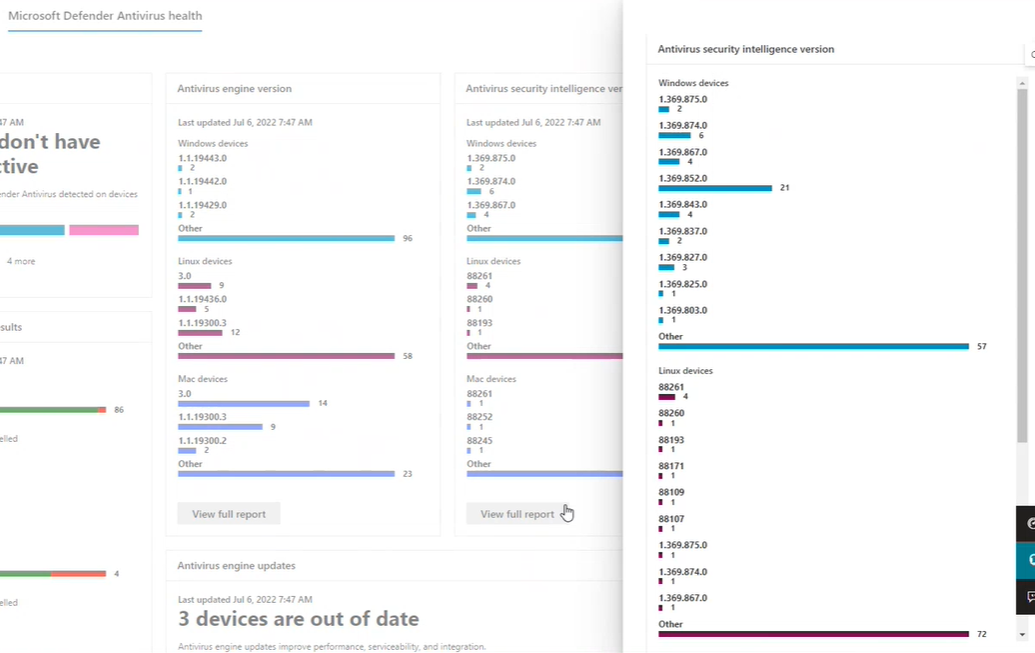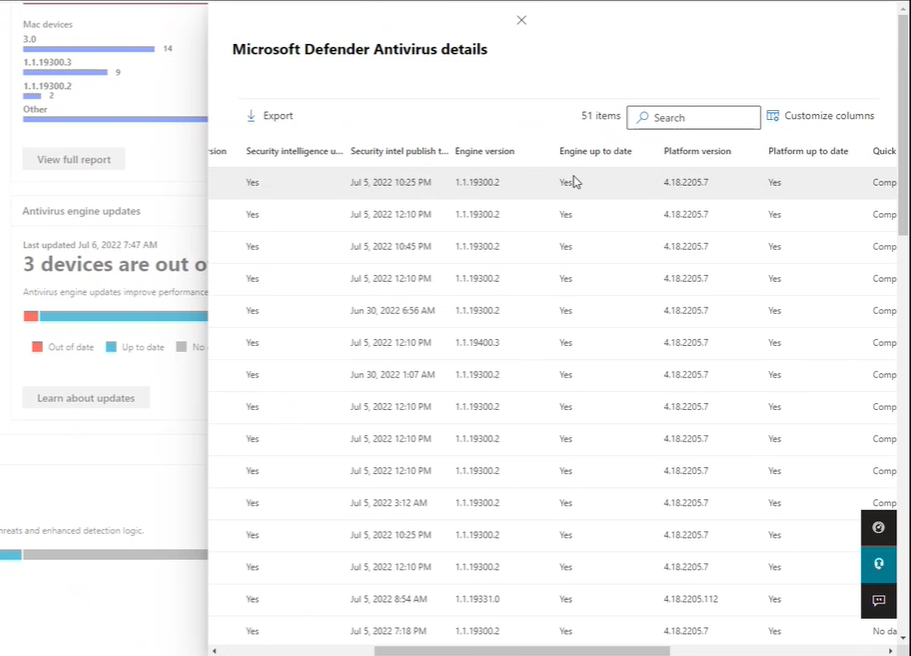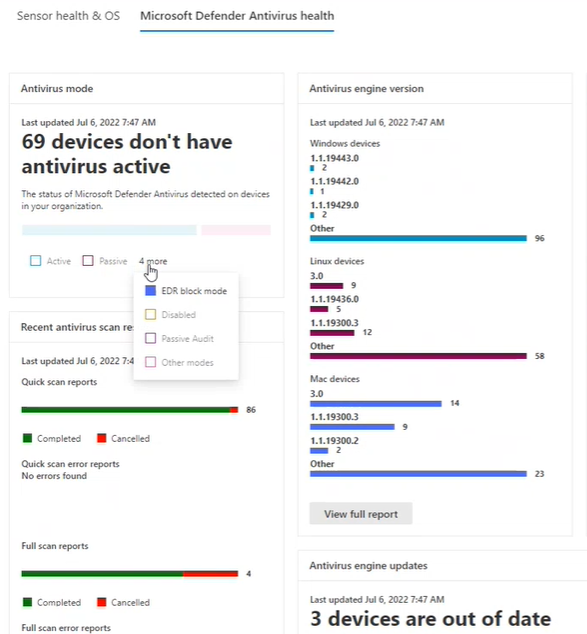Hinweis
Für den Zugriff auf diese Seite ist eine Autorisierung erforderlich. Sie können versuchen, sich anzumelden oder das Verzeichnis zu wechseln.
Für den Zugriff auf diese Seite ist eine Autorisierung erforderlich. Sie können versuchen, das Verzeichnis zu wechseln.
Gilt für:
Möchten Sie Microsoft Defender für Endpunkt ausprobieren? Registrieren Sie sich für eine kostenlose Testversion.
Der Bericht Geräteintegrität enthält Informationen zu den Geräten in Ihrem organization. Der Bericht enthält trendige Informationen, die die Antiviren-status und Microsoft Defender Antivirus-Engine, Intelligenz und Plattformversionen zeigen.
Wichtig
Damit Geräte in Microsoft Defender Antivirus-Geräteintegritätsberichten angezeigt werden können, müssen sie die folgenden Voraussetzungen erfüllen:
- Das Gerät ist in Microsoft Defender for Endpoint integriert
- Betriebssystem: Windows 10, Windows 11, Windows Server 2012 R2/, 2016 R2/ 2019/2022 (nicht MMA), macOS, Linux
- Sense (MsSense.exe): 10.8210. *+.
Damit Windows Server 2012 R2 und Windows Server 2016 in Berichten zur Geräteintegrität angezeigt werden, müssen diese Geräte mithilfe des modernen einheitlichen Lösungspakets integriert werden. Weitere Informationen finden Sie unter Neue Funktionalität in der modernen einheitlichen Lösung für Windows Server 2012 R2 und 2016.
Anzeigen von Geräteintegritätskarten
Wählen Sie im Microsoft Defender-Portal im Navigationsbereich Berichte aus, und öffnen Sie dann Geräteintegrität und Kompatibilität. Die Registerkarte Microsoft Defender Antivirus-Integrität enthält acht Karten, die über die folgenden Aspekte von Microsoft Defender Antivirus berichten:
-
Integritätsbericht für Geräte, Microsoft Defender Antivirusintegrität
- Anzeigen von Geräteintegritätskarten
- Berichtszugriffsberechtigungen
-
Microsoft Defender Registerkarte "Antivirusintegrität"
- Kartenfunktionalität
- Microsoft Defender Antivirus-Versions- und Aktualisierungskartenfunktionalität
- Kartenbeschreibungen
- Siehe auch
Berichtszugriffsberechtigungen
Um im Microsoft Defender-Portal auf den Bericht "Geräteintegrität und Antiviruskonformität" zuzugreifen, sind die folgenden Berechtigungen erforderlich:
| Berechtigungsname | Berechtigungstyp |
|---|---|
| Daten anzeigen | Bedrohungs- und Sicherheitsrisikomanagement (TVM) |
Wichtig
Microsoft empfiehlt die Verwendung von Rollen mit den wenigsten Berechtigungen. Dies trägt zur Verbesserung der Sicherheit für Ihre Organisation bei. Globaler Administrator ist eine hoch privilegierte Rolle, die auf Notfallszenarien beschränkt werden sollte, wenn Sie keine vorhandene Rolle verwenden können.
Führen Sie die folgenden Schritte aus, um Berechtigungen zuzuweisen:
Melden Sie sich beim Microsoft Defender-Portal mit dem Konto mit dem Sicherheitsadministrator oder global administrierende Person zugewiesenen Rolle an.
Wählen Sie im Navigationsbereich Einstellungen>Endpunktrollen>(unterBerechtigungen) aus.
Wählen Sie die Rolle aus, die Sie bearbeiten möchten.
Wählen Sie Bearbeiten aus.
Geben Sie unter Rolle bearbeiten auf der Registerkarte Allgemein unter Rollenname einen Namen für die Rolle ein.
Geben Sie unter Beschreibung eine kurze Zusammenfassung der Rolle ein.
Wählen Sie unter Berechtigungen die Option Daten anzeigen aus, und wählen Sie unter Daten anzeigen die Option Bedrohungs- und Sicherheitsrisikoverwaltung (Threat and Vulnerability Management , TVM) aus.
Weitere Informationen zur Verwaltung von Benutzerrollen finden Sie unter Erstellen und Verwalten von Rollen für die rollenbasierte Zugriffssteuerung.
Microsoft Defender Registerkarte "Antivirusintegrität"
Die Registerkarte Microsoft Defender Antivirusintegrität enthält acht Karten, die über verschiedene Aspekte von Microsoft Defender Antivirus in Ihrem organization berichten:
Zwei Karten, Antivirenmodus Karte und Ergebnisse der letzten Antivirenüberprüfung Karte, berichten über Microsoft Defender Antivirusfunktionen.
Die verbleibenden sechs Karten berichten über die Microsoft Defender Antivirus-status für Geräte in Ihrem organization:
version Karten: |
update Karten |
|---|---|
|
Version der Antiviren-Engine Karte Antivirus Security Intelligence-Version Karte Karte der Antivirenplattformversion |
Updates des Antivirenmoduls Karte Security Intelligence-Updates Karte Antivirenplattformupdates Karte |
| Die drei Versionskarten bieten Flyoutberichte, die zusätzliche Informationen bereitstellen und eine weitere Untersuchung ermöglichen. | Die drei aktuellen Meldekarten enthalten Links zu Ressourcen, um mehr zu erfahren. |
Für die drei updates Karten (auch als aktuelle Meldekarten bezeichnet) gibt "Keine Daten verfügbar" (oder der Wert "Unbekannt") geräte an, die keine Updates status melden. Geräte, die keine Update-status melden, können verschiedene Gründe haben, z. B.:
- Der Computer ist vom Netzwerk getrennt.
- Der Computer ist heruntergefahren oder befindet sich in einem Ruhezustand.
- Microsoft Defender Antivirus ist deaktiviert.
- Das Gerät ist ein Mac-Gerät.
- Der Cloudschutz ist nicht aktiviert.
- Das Gerät erfüllt nicht die Voraussetzungen für die Antiviren-Engine oder Plattformversion.
Kartenfunktionalität
Die Funktionalität ist im Wesentlichen für alle Karten identisch. Durch Klicken auf eine nummerierte Leiste in einer der Karten wird das Flyout Microsoft Defender Antivirusdetails geöffnet, sodass Sie Informationen zu allen Geräten überprüfen können, die mit der Versionsnummer eines Aspekts auf diesem Karte konfiguriert sind.
Wenn die Versionsnummer, auf die Sie geklickt haben, lautet:
- Eine aktuelle Version, dann Wartung erforderlich und Sicherheitsempfehlung sind nicht vorhanden.
- Eine veraltete Version, eine Benachrichtigung am Anfang des Berichts ist vorhanden, die angibt, dass Wartung erforderlich ist, und ein Link sicherheitsempfehlung ist vorhanden. Wählen Sie den Link sicherheitsempfehlung aus, um zur Bedrohungs- und Sicherheitsrisikomanagement-Konsole zu navigieren, die geeignete Antivirenupdates empfehlen kann.
Wählen Sie Spalten anpassen aus, um bestimmte Arten von Informationen zum Microsoft Defender Antivirus-Details hinzuzufügen oder zu entfernen. Aktivieren oder deaktivieren Sie unter Spalten anpassen Elemente, um anzugeben, was im Microsoft Defender Antivirus-Detailbericht enthalten sein soll.
Neue Microsoft Defender Antivirusfilterdefinitionen
Die folgende Tabelle enthält eine Liste der Begriffe, die in Microsoft Defender Antivirus-Berichterstellung neu sind.
| Spaltenname | Beschreibung |
|---|---|
| Veröffentlichungszeit von Security Intelligence | Gibt das Veröffentlichungsdatum der Security Intelligence-Updateversion auf dem Gerät von Microsoft an. Geräte mit einer Security Intelligence-Veröffentlichungszeit von mehr als sieben Tagen werden in den Berichten als veraltet betrachtet. |
| Zuletzt gesehen | Gibt das Datum an, an dem das Gerät zuletzt eine Verbindung hergestellt hatte. |
| Zeitstempel der Datenaktualisierung | Gibt an, wann Clientereignisse zuletzt für die Berichterstellung empfangen wurden: AV-Modus, AV-Engine-Version, AV-Plattformversion, AV-Sicherheitsintelligenzversion und Scaninformationen. |
| Signaturaktualisierungszeit | Gibt an, wann Zuletzt Clientereignisse für die Meldung von Engine, Plattform und Signatur auf dem aktuellen status empfangen wurden. |
Innerhalb des Flyouts: Wenn Sie auf den Namen des Geräts klicken, werden Sie zur Seite "Gerät" für dieses Gerät weitergeleitet, wo Sie auf detaillierte Berichte zugreifen können.
Exportbericht
Es gibt zwei Ebenen von Berichten, die Sie exportieren können:
Export auf oberster Ebene
Es gibt zwei verschiedene Export-CSV-Funktionen über das Portal:
Export auf oberster Ebene. Sie können die Schaltfläche exportieren der obersten Ebene verwenden, um einen vollständigen Microsoft Defender Antivirus-Integritätsbericht (Grenzwert 500 K) zu erfassen.
Export auf Flyoutebene. Sie können die Schaltfläche Exportieren in den Flyouts verwenden, um einen Bericht in ein Excel-Arbeitsblatt zu exportieren (Grenzwert von 100 K).
Exportierte Berichte erfassen Informationen basierend auf Ihrem Einstiegspunkt in den Detailbericht und welche Filter oder benutzerdefinierten Spalten Sie festgelegt haben.
Informationen zum Exportieren mithilfe der API finden Sie in den folgenden Artikeln:
- Exportieren des AV-Programm-Geräteintegritätsberichts
- Exportieren von Api-Methoden und -Eigenschaften der Geräte-Antivirenintegrität
Wichtig
Derzeit ist nur die JSON-Antwort "Antivirus Health" allgemein verfügbar. Die Antivirus Health-API über Dateien ist nur in der öffentlichen Vorschau verfügbar.
Die benutzerdefinierte Abfrage für die erweiterte Suche ist derzeit nur in der öffentlichen Vorschau verfügbar, auch wenn die Abfragen sichtbar sind.
Microsoft Defender Antivirus-Versions- und Aktualisierungskartenfunktionalität
Im Folgenden finden Sie Beschreibungen für die sechs Karten, die version Informationen zu und update für Microsoft Defender Antivirus-Engine, Sicherheitsintelligenz und Plattformkomponenten melden:
Vollständiger Bericht
Wählen Sie auf einer der drei version Karten Vollständigen Bericht anzeigen aus, um die neun neuesten Microsoft Defender Antivirus-Berichte version für jeden der drei Gerätetypen anzuzeigen: Windows, Mac und Linux. Wenn weniger als neun vorhanden sind, werden alle angezeigt. In der Kategorie Sonstige werden aktuelle Antiviren-Engine-Versionen erfasst, die bei Erkennung an zehnten und niedrigeren Stellen liegen.
Ein Hauptvorteil der drei version Karten besteht darin, dass sie schnell anzeigen, ob die aktuellsten Versionen der Antiviren-Engines, Plattformen und Sicherheitsintelligenz verwendet werden. In Verbindung mit den detaillierten Informationen, die mit dem Karte verknüpft sind, werden die Versionskarten zu einem leistungsstarken Tool, um zu überprüfen, ob die Versionen auf dem neuesten Stand sind, und um Informationen über einzelne Computer oder Gruppen von Computern zu sammeln.
Wenn Sie diese Berichte ausführen, geben sie im Idealfall an, dass im Gegensatz zu älteren Versionen die aktuellsten Antivirenversionen installiert sind.
Verwenden Sie diese Berichte, um zu ermitteln, ob Ihr organization die aktuellsten Versionen in vollem Umfang nutzt.
Um sicherzustellen, dass Ihre Antischadsoftwarelösung die neuesten Bedrohungen erkennt, erhalten Sie updates automatisch im Rahmen von Windows Update.
Weitere Informationen zu den aktuellen Versionen und zum Aktualisieren der verschiedenen Microsoft Defender Antivirus-Komponenten finden Sie unter Microsoft Defender Antivirus-Plattformunterstützung.
Kartenbeschreibungen
Im Folgenden finden Sie kurze Zusammenfassungen der gesammelten Informationen, die Antivirus version in den einzelnen Karten gemeldet werden:
Karte im Antivirenmodus
Gibt an, wie viele Geräte in Ihrem organization – am auf der Karte angegebenen Datum – einen der folgenden Microsoft Defender Antivirus-Modi aufweisen:
| Wert | mode |
|---|---|
0 |
Active |
1 |
Passive |
2 |
Disabled (deinstalliert, deaktiviert oder SideBySidePassive {auch bekannt als Low Periodic Scan}) |
3 |
Others (Nicht ausgeführt, Unbekannt) |
4 |
EDRBlocked |
Es folgen Beschreibungen für jeden Modus:
Aktiver Modus: Im aktiven Modus wird Microsoft Defender Antivirus als primäre Antiviren-App auf dem Gerät verwendet. Dateien werden überprüft, Maßnahmen gegen Bedrohungen ergriffen, und erkannte Bedrohungen werden in den Sicherheitsberichten Ihrer Organisation und in Ihrer Windows-Sicherheit-App aufgeführt.
Passiver Modus: Im passiven Modus wird Microsoft Defender Antivirus nicht als primäre Antiviren-App auf dem Gerät verwendet.
Wichtig
Microsoft Defender Antivirus kann im passiven Modus nur auf Endpunkten ausgeführt werden, die in Microsoft Defender for Endpoint integriert sind. Weitere Informationen finden Sie unter Anforderungen für die Ausführung von Microsoft Defender Antivirus im passiven Modus.
Deaktivierter Modus – synonym mit: uninstalled, disabled, sideBySidePassive und Low Periodic Scan. Wenn diese Option deaktiviert ist, wird Microsoft Defender Antivirus nicht verwendet. Dateien werden nicht überprüft, und Bedrohungen werden nicht behoben. Im Allgemeinen empfiehlt Microsoft nicht, Microsoft Defender Antivirus zu deaktivieren oder zu deinstallieren.
Modus "Andere " – Nicht ausgeführt, Unbekannt
EDR im Blockmodus : Im blockierten Modus für Endpunkterkennung und -antwort (EDR). Weitere Informationen finden Sie unter Endpunkterkennung und -antwort im Blockmodus.
Geräte, die sich entweder in passiv, LPS oder Aus befinden, stellen ein potenzielles Sicherheitsrisiko dar und sollten untersucht werden.
Ausführliche Informationen zu LPS finden Sie unter Verwenden von eingeschränkten regelmäßigen Überprüfungen in Microsoft Defender Antivirus.
Aktuelle Antivirenscanergebnisse Karte
Dieses Karte verfügt über zwei Balkendiagramme, in denen alle Ergebnisse für Schnellein- und Vollständige Scans angezeigt werden. In beiden Diagrammen gibt der erste Balken die Vervollständigungsrate für Überprüfungen an und gibt Abgeschlossen, Abgebrochen oder Fehlgeschlagen an. Die zweite Leiste in jedem Abschnitt enthält die Fehlercodes für fehlgeschlagene Überprüfungen. Indem Sie die Spalten Modus und Zuletzt verwendete Überprüfungsergebnisse überprüfen, können Sie schnell Geräte identifizieren, die sich nicht im aktiven Antivirenscanmodus befinden, sowie Geräte, die fehlgeschlagen sind oder kürzlich abgebrochene Antivirenscans durchgeführt haben. Sie können mit diesen Informationen zum Bericht zurückkehren und weitere Details und Sicherheitsempfehlungen sammeln. Wenn in diesem Karte Fehlercodes gemeldet werden, gibt es einen Link, über den Sie mehr über Fehlercodes erfahren können.
Weitere Informationen zu den aktuellen Microsoft Defender Antivirus-Versionen und zum Aktualisieren der verschiedenen Microsoft Defender Antivirus-Komponenten finden Sie unter Verwalten Microsoft Defender Antivirus-Updates und Anwenden von Baselines.
Version der Antiviren-Engine Karte
Zeigt die Echtzeitergebnisse der aktuellsten Microsoft Defender Antivirus-Engine-Versionen an, die auf Windows-Geräten, Mac-Geräten und Linux-Geräten in Ihrem organization installiert sind. Microsoft Defender Antivirus-Engine wird monatlich aktualisiert. Weitere Informationen zu den aktuellen Versionen und zum Aktualisieren der verschiedenen Microsoft Defender Antivirus-Komponenten finden Sie unter Microsoft Defender Antivirus-Plattformunterstützung.
Antivirus Security Intelligence-Version Karte
Listen die gängigsten Microsoft Defender Antivirus Security Intelligence-Versionen, die auf Geräten in Ihrem Netzwerk installiert sind. Microsoft aktualisiert ständig Microsoft Defender Sicherheitsinformationen, um die neuesten Bedrohungen zu beheben und die Erkennungslogik zu verfeinern. Diese Verbesserungen an Sicherheitsintelligenz verbessern die Fähigkeit von Microsoft Defender Antivirus (und anderen Antischadsoftwarelösungen von Microsoft), potenzielle Bedrohungen genau zu identifizieren. Diese Sicherheitsintelligenz arbeitet direkt mit dem cloudbasierten Schutz zusammen, um ki-erweiterten Schutz der nächsten Generation bereitzustellen, der schnell und leistungsstark ist.
Karte der Antivirenplattformversion
Zeigt die Echtzeitergebnisse der aktuellsten Microsoft Defender Antivirus-Plattformversionen an, die auf Windows-, Mac- und Linux-Geräten in Ihrem organization installiert sind. Microsoft Defender Antivirus-Plattform wird monatlich aktualisiert. Weitere Informationen zu den aktuellen Versionen und zum Aktualisieren der verschiedenen Microsoft Defender Antivirus-Komponenten finden Sie unter Unterstützung der Microsoft Defender Antivirus-Plattform.
Aktuelle Karten
Die aktuellen Karten zeigen die aktuellen status für Antiviren-Engine, Antivirenplattform und Security Intelligence-Updateversionen an. Es gibt drei mögliche Zustände: Up to date (True), out of date (False) und no data available (Unknown).
Wichtig
Die Logik, die zum Treffen aktueller Festlegungen verwendet wird, wurde kürzlich verbessert und vereinfacht. Das neue Verhalten ist in diesem Abschnitt dokumentiert.
Definitionen für Up to date, out of dateund no data available werden für jede Karte unten bereitgestellt.
Microsoft Defender Antivirus verwendet die zusätzlichen Kriterien "Signaturaktualisierungszeit" (die letzte Kommunikation des Geräts mit aktuellen Berichten), um aktuelle Berichte und Ermittlungen für Engine-, Plattform- und Security Intelligence-Updates zu erstellen.
Die aktuelle status wird automatisch als "unbekannt" oder "Keine Daten verfügbar" markiert, wenn das Gerät seit mehr als sieben Tagen nicht mit Berichten kommuniziert hat (Signaturaktualisierungszeit >7).
Weitere Informationen zu den oben genannten Begriffen finden Sie im Abschnitt Neue Microsoft Defender Antivirus-Filterdefinitionen.
Hinweis
Aktuelle Berichte generieren Informationen für Geräte, die die folgenden Kriterien erfüllen:
-
Windows:
- Betriebssystem: Windows 10 1809 oder höher
- Modulversion: 1.1.19300.2+
- Plattformversion: 4.8.2202.1 und höher
- Sense (MsSense.exe): 10.8210.*+
-
Linux und Mac:
- Plattformversion: 101.23112.*+
- Cloudschutz aktiviert
Aktuelle Definitionen
Im Folgenden finden Sie aktuelle Definitionen für Engine und Plattform:
| Die Engine/Plattform auf dem Gerät wird berücksichtigt: | Situation |
|---|---|
| Aktuell | Wenn das Gerät innerhalb der letzten sieben Tage mit dem Defender-Berichtsereignis (Signature refresh time) kommuniziert hat und die Engine- oder Plattformbuildversion größer oder gleich (>=) der neuesten monatlichen Version ist. |
| veraltet | Wenn das Gerät innerhalb der letzten sieben Tage mit dem Defender-Berichtsereignis (Signature refresh time) kommuniziert hat, aber die Engine- oder Plattformbuildversion kleiner als (<) ist. |
| unbekannt (keine Daten verfügbar) | Wenn das Gerät seit mehr als sieben Tagen nicht mit dem Berichtsereignis (Signature refresh time) kommuniziert hat. |
Im Folgenden sind die Definitionen für aktuelle Sicherheitsintelligenz aufgeführt:
| Das Security Intelligence-Update wird berücksichtigt: | Situation |
|---|---|
| Aktuell | Wenn die Security Intelligence-Version auf dem Gerät in den letzten sieben Tagen geschrieben wurde und das Gerät in den letzten sieben Tagen mit dem Berichtsereignis kommuniziert hat. |
Weitere Informationen finden Sie unter:
- Updates des Antivirenmoduls Karte
- Security Intelligence-Updates Karte
- Antivirenplattformupdates Karte
Updates des Antivirenmoduls Karte
Diese Karte identifiziert Geräte, die Über Antiviren-Engine-Versionen verfügen, die aktuell und veraltet sind.
Die allgemeine Definition von up to date – Die Engine-Version auf dem Gerät ist die neueste Engine-Version. Die Engine wird in der Regel monatlich über Windows Update (WU) freigegeben. Es gibt eine dreitägige Karenzzeit ab dem Tag, an dem Windows Update (WU) freigegeben wird.
In der folgenden Tabelle sind die möglichen Werte für aktuelle Berichte für die Antiviren-Engine aufgeführt. Der gemeldete Status basiert auf dem letzten Ereigniseingang (Signaturaktualisierungszeit). Wenn das Gerät seit mehr als sieben Tagen nicht mit Berichten kommuniziert (Signaturaktualisierungszeit >7 Tage), wird die status automatisch als Unknown / No Data Availablemarkiert.
| Zeitpunkt der letzten Aktualisierung des Ereignisses (in Berichten auch als "Signaturaktualisierungszeit" bezeichnet) | Gemeldeter Status |
|---|---|
| < 7 Tage (neu) | Unabhängig davon, welche Clientberichte (auf dem neuesten Stand) Veraltet Unbekannt) |
| > 7 Tage (alt) | Unknown |
Informationen zum Verwalten von Microsoft Defender Antivirus-Updateversionen finden Sie unter Monatliche Plattform- und Modulversionen.
Antivirenplattformupdates Karte
Mit diesem Karte werden Geräte identifiziert, die über Versionen der Antivirenplattform verfügen, die aktuell und veraltet sind.
Die allgemeine Definition von up to date ist, dass die Plattformversion auf dem Gerät das neueste Plattformrelease ist. Die Plattform wird in der Regel monatlich über Windows Update (WU) veröffentlicht. Es gibt eine dreitägige Karenzzeit ab dem Tag, an dem WU freigelassen wird.
In der folgenden Tabelle sind die möglichen aktuellen Berichtswerte für Antivirus Platform aufgeführt. Gemeldete Werte basieren auf dem zeitpunkt, zu dem das Berichtsereignis zuletzt empfangen wurde (Signaturaktualisierungszeit). Wenn das Gerät seit mehr als sieben Tagen nicht mit Berichten kommuniziert (Signaturaktualisierungszeit >7 Tage), wird die status automatisch als Unknown/ No Data Availablemarkiert.
| Zeitpunkt der letzten Aktualisierung des Ereignisses (in Berichten auch als "Signaturaktualisierungszeit" bezeichnet) | Gemeldeter Status |
|---|---|
| < 7 Tage (neu) | Unabhängig davon, welche Clientberichte (Up to date Out of date Unknown) |
| > 7 Tage (alt) | Unknown |
Informationen zum Verwalten von Microsoft Defender Antivirus-Updateversionen finden Sie unter Monatliche Plattform- und Modulversionen.
Security Intelligence-Updates Karte
Diese Karte identifiziert Geräte, die über Security Intelligence-Versionen verfügen, die aktuell und veraltet sind.
Die allgemeine Definition von up to date ist, dass die Security Intelligence-Version auf dem Gerät in den letzten 7 Tagen geschrieben wurde.
In der folgenden Tabelle sind die möglichen aktuellen Berichtswerte für Security Intelligence-Updates aufgeführt. Die gemeldeten Werte basieren auf dem Zeitpunkt, zu dem das Berichterstellungsereignis zuletzt empfangen wurde, und dem Zeitpunkt der Veröffentlichung von Security Intelligence. Wenn das Gerät seit mehr als sieben Tagen nicht mit Berichten kommuniziert (Signaturaktualisierungszeit >7 Tage), wird die status automatisch als Unknown/ No Data Availablemarkiert. Andernfalls wird bestimmt, ob die Veröffentlichungszeit der Security Intelligence innerhalb von sieben Tagen liegt.
| Zeitpunkt der letzten Aktualisierung des Ereignisses (In Berichten auch als "Signaturaktualisierungszeit" bezeichnet) |
Security Intelligence-Veröffentlichungszeit | Gemeldeter Status |
|---|---|---|
| >7 Tage (alt) | >7 Tage (alt) | Unknown |
| <7 Tage (neu) | >7 Tage (alt) | Out of date |
| >7 Tage (alt) | <7 Tage (neu) | Unknown |
| <7 Tage (neu) | <7 Tage (neu) | Up to date |
Siehe auch
Tipp
Leistungstipp Aufgrund einer Vielzahl von Faktoren (beispiele unten aufgeführt) kann Microsoft Defender Antivirus wie andere Antivirensoftware Leistungsprobleme auf Endpunktgeräten verursachen. In einigen Fällen müssen Sie möglicherweise die Leistung von Microsoft Defender Antivirus optimieren, um diese Leistungsprobleme zu beheben. Die Leistungsanalyse von Microsoft ist ein PowerShell-Befehlszeilentool, mit dem Sie ermitteln können, welche Dateien, Dateipfade, Prozesse und Dateierweiterungen Leistungsprobleme verursachen können. Einige Beispiele sind:
- Die wichtigsten Pfade, die sich auf die Überprüfungszeit auswirken
- Die wichtigsten Dateien, die sich auf die Überprüfungszeit auswirken
- Wichtigste Prozesse, die sich auf die Überprüfungszeit auswirken
- Die wichtigsten Dateierweiterungen, die sich auf die Überprüfungszeit auswirken
- Kombinationen – z. B.:
- Top-Dateien pro Erweiterung
- Top-Pfade pro Erweiterung
- Top-Prozesse pro Pfad
- Top-Scans pro Datei
- Top-Scans pro Datei und Prozess
Sie können die mit der Leistungsanalyse gesammelten Informationen verwenden, um Leistungsprobleme besser zu bewerten und Korrekturaktionen anzuwenden. Weitere Informationen finden Sie unter Leistungsanalyse für Microsoft Defender Antivirus.
- Exportieren von Api-Methoden und -Eigenschaften der Geräte-Antivirenintegrität
- Exportieren des AV-Programm-Geräteintegritätsberichts
- Bericht zum Bedrohungsschutz
Tipp
Antivireninformationen für andere Plattformen finden Sie unter:
- Festlegen von Einstellungen für Microsoft Defender für Endpunkt unter macOS
- Microsoft Defender für Endpunkt für Mac
- macOS Antivirus-Richtlinieneinstellungen für Microsoft Defender Antivirus für Intune
- Festlegen von Einstellungen für Microsoft Defender für Endpunkt unter Linux
- Microsoft Defender für Endpunkt unter Linux
- Konfigurieren von Defender für Endpunkt unter Android-Features
- Konfigurieren von Microsoft Defender für Endpunkt unter iOS-Features
Tipp
Möchten Sie mehr erfahren? Engage mit der Microsoft-Sicherheitscommunity in unserer Tech Community: Microsoft Defender for Endpoint Tech Community.